Poniżej znajdziesz pomoc w konfiguracji programu Mail, który służy do obsługi poczty na komputerach z systemem macOS.
SPIS TREŚCI
- Wprowadzenie
- Instrukcja konfiguracji dla programu Mail na Maca.
- Jak zmienić protokół pocztowy z IMAP na POP3 lub odwrotnie?
Wprowadzenie
Instrukcja konfiguracji programu Mail na komputerze MAC
- Uruchom program Mail na komputerze z systemem macOS.
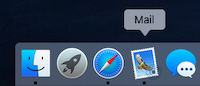
- W lewym górnym rogu wybierz: Mail → Dodaj konto.
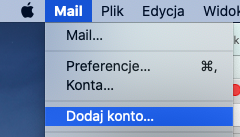
- Kliknij: Inne konto pocztowe.
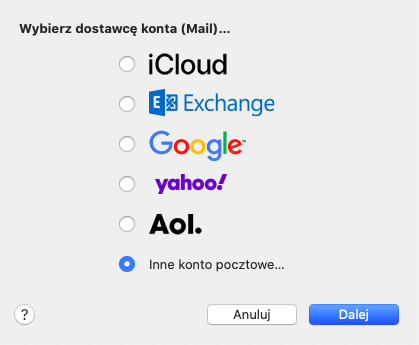
- W wyświetlonym oknie podaj wymagane dane i kliknij przycisk: Zaloguj się.

- Nazwa – wpisz imię i nazwisko lub inne dane identyfikacyjne.
- Adres email – wpisz pełny adres e-mail dla skrzynki e-mail, którą chcesz skonfigurować.
WAŻNE! Pamiętaj, że wprowadzony adres e-mail musi być taki sam jak nazwa użytkownika! W przeciwnym wypadku, podczas wysyłania wiadomości e-mail otrzymasz komunikat o błędzie typu „We don’t relay mail„. Wiadomość nie została wysłana. Odpowiedź serwera 5.7.1 – czytaj więcej.
- Hasło – wpisz hasło dla wybranej skrzynki e-mail.
- Jeśli na ekranie zostanie wyświetlony komunikat „Nie można potwierdzić nazwy konta lub hasła” przejdź do kolejnego kroku w instrukcji.

- W wyświetlonym oknie uzupełnij puste pola i kliknij: Zaloguj się.
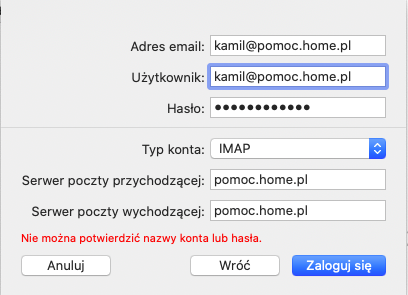
- Użytkownik – podaj pełen adres dla skrzynki e-mail, np. „kowalski@mojadomena.pl”.
WAŻNE! Pamiętaj, że wprowadzony adres e-mail musi być taki sam jak nazwa użytkownika! W przeciwnym wypadku, podczas wysyłania wiadomości e-mail otrzymasz komunikat o błędzie typu „We don’t relay mail„. Wiadomość nie została wysłana. Odpowiedź serwera 5.7.1 – czytaj więcej.
- Typ konta – wybierz protokół pocztowy, sugerujemy IMAP.
- Serwer przychodzącej poczty e-mail / Serwer wychodzącej poczty e-mail: adresy serwerów pocztowych dla konfigurowanej skrzynki e-mail znajdziesz w Panelu klienta > w sekcji Poczta. Przeczytaj, gdzie znaleźć adresy serwerów poczty IMAP/SMTP/POP3.
Zalecamy używać nazwy serwerów wskazane w Panelu klienta. Ta konfiguracja zapewni Twojej poczcie bezpieczne połączenie z użyciem SSL. Możesz użyć nazwy serwerów pocztowych w adresie domeny konfigurowanego konta e-mail, jeśli posiadasz aktywny certyfikat SSL dla Twojej domeny.
- Użytkownik – podaj pełen adres dla skrzynki e-mail, np. „kowalski@mojadomena.pl”.
Po zakończonej konfiguracji skrzynki z wykorzystaniem jednego z wymienionych protokołów (IMAP lub POP3), program Mail na komputery MAC nie umożliwia zmiany tej konfiguracji. W tej sytuacji możliwe jest skonfigurowanie nowej skrzynki, wybierając przy tym inny docelowy protokół (IMAP lub POP3).
Poczta e-mail z własną domeną
Tylu użytkowników nie może się mylić. Wybierz niezawodny i bezpieczny e-mail z kalendarzem, organizacją zadań i bez spamu.